У каждого случается такой момент, когда электронная почта нам не нужна. Например, вы пользуетесь только одной, а ваши коллеги или знакомые отсылают какие-то данные, письма, файлы на почтовые ящики, которые вы уже не используете. И вам приходится проверять и искать нужную вам информацию по всем своим почтовым ящикам. Может быть, ваша почта завалена спамом, и вам просто легче удалить ее и создать новую. Вы перешли на другой почтовый сервис от другой компании, например, с mail на gmail и поняли, что вам удобнее пользоваться именно этим сервисом, и другая почта вам просто не нужна. Причин может быть миллион...
Перед тем как удалять какой-либо почтовый ящик, сначала убедитесь, что этот почтовый сервис не привязан к каким-либо важным учетным записям. Потому что если удалите почту, которая была привязана к чему-то важному, восстановить доступ в дальнейшем к какому-либо сервису будет проблематично. Советую перепривязать все учетные записи к почтовому ящику, которым вы будете пользоваться. Так же проверьте и сохраните файлы, контакты из своего почтовом ящике, так как после удаления они тоже будут утеряны. Можете просто переслать их на почту, которой будете пользоваться.
Как только вы сохранили всю нужную информацию, изменили почту на другую в своих учетных записях, можем приступать к утилизации почтового ящика навсегда.
Как полностью удалить почтовый ящик MAIL навсегда без сторонних программ:
Обратите внимание, что удалятся также сервисы: Мой мир, Агент, Облако, Календарь, Ответы, которые были привязаны к данному ящику. Так что перепроверьте все еще раз, не осталось ли нужных данных на вашем почтовом ящике. Почту можно будет восстановить, но данные будут безвозвратно утеряны.
1. Мейл - достаточно популярная почта, но не всех устраивает ее удобство. Чтобы ее удалить навсегда, переходим по данной ссылке.
Появится окно для удаления. Вам нужно нажать на кнопку "Удалить".
2. Откроется следующее окно. В нем вам надо указать причину удаления (причину указывайте любую), ваш пароль от этого ящика и ввести капчу. После заполнения нажимаем кнопку "Удалить".
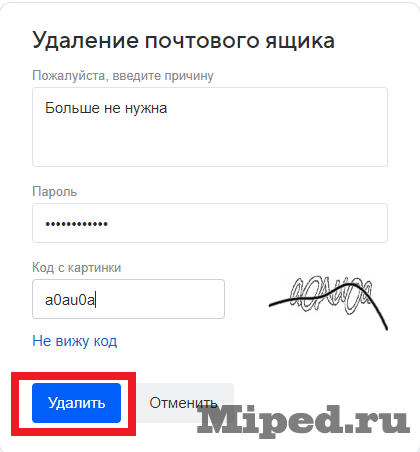
Готово! Если вы выполнили все правильно, то ящик будет утилизирован, и все службы, привязанные к нему, тоже!

Как полностью удалить почтовый ящик YandexMail навсегда без сторонних программ:
В отличии от Мейла, у Яндекса при удалении ящика не удаляются сервисы, привязанные к нему. Удаляется только электронная почта.
1. Заходим в свою Яндекс почту и справа сверху нажимаем на иконку шестеренки и далее выбираем "Все настройки".
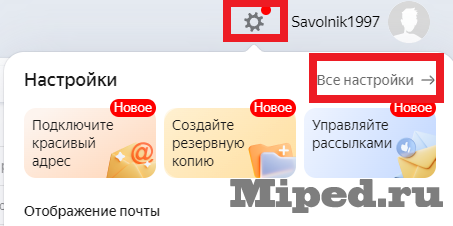
2. В самом низу под "Контакты" будет мелким шрифтом фраза с активной ссылкой на удаление: "При необходимости вы можете удалить свой почтовый ящик". Нажимаем на "Удалить".
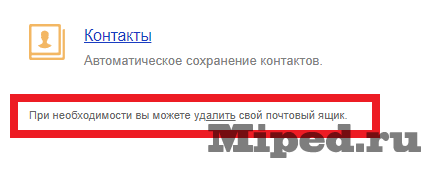
3. Появится окно с подтверждение номера телефона. Также может появится запрос на секретную фразу, если вы ее устанавливали. Подтверждаем телефон с помощью кнопки "Продолжить". Откроется ввод капчи. Вводим ее, и вам придет код на этот номер, который вы должны указать и нажать кнопку "Подтвердить".
4. После подтверждения номера телефона, вас попросят ввести пароль от этого ящика, указываем его и нажимаем "Удалить почтовый ящик"
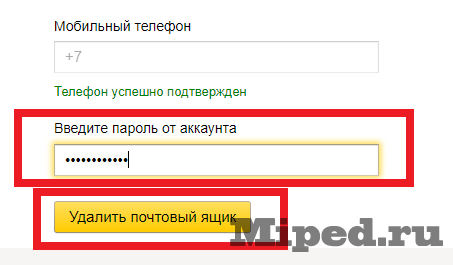
Если вы выполнили все верно, то почтовый ящик удалился. Если вы хотите восстановить доступ именно к нему, то вам просто стоит залогинится по этим данным, и у вас будет почтовый ящик с таким же электронным адресом.
Как полностью удалить почтовый ящик Gmail навсегда без сторонних программ:
В этом способе мы расскажем, как пошагово удалить именно электронный ящик Гугла. Данные гугл-аккаунта трогать не будем.
1. Для начала мы заходим в наш Гугл аккаунт с помощью этой ссылки и переходим в раздел «Данные и конфиденциальность».
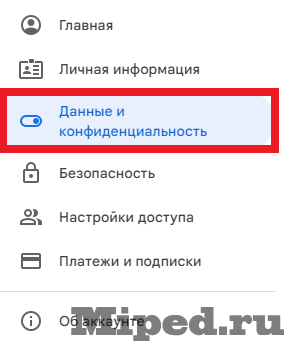
2. Листаем вниз и ищем пункт "Скачивание и удаление данных". Можете воспользоваться поиском на странице с помощью сочетаний клавиш "Ctrl+F". Выбираем пункт "Удалить сервис Google". Вас попросят ввести пароль от аккаунта, чтобы убедиться что вы и владеете.

3. Откроется окно с сервисами, где нам надо найти нужный пункт, что хотим удалить в нашем случае это "Gmail" и нажать на иконку "Корзины" чтобы выполнить утилизацию этого сервиса.
4. Следующий шаг, который нам нужно сделать - это в открывшемся окне указать почту для подтверждения. Гугл заставляет сделать нас это, чтобы мы продолжали взаимодействия с другими его сервисами. На указанный вами почтовый ящик придет письмо с нужной нам ссылкой. В следствии после перехода по ней мы сможем удалить не ненужный сервис, а именно почту Гугла. (Почтовый ящик любой, не связанный с Gmail).
5. Открываем письмо и переходим по ссылке, которую нам прислал Гугл.
6. Последний пункт. После перехода по ссылки из письма нам открывается страница с подтверждением удаления. Прочтите что на ней написано. Может быть, для вас там будет информация, из-за которой вы не захотите удалять свой аккаунт. Если со всем согласны, ставим галочку возле "Да, я хочу навсегда удалить адрес <ИМЯ ПОЧТОГО ЯЩИКА> из моего аккаунта Google" и нажимаем "Удалить Gmail".
Готово! Вам высветиться окно, в котором написано, что вы успешно удалили свой почтовый ящик.

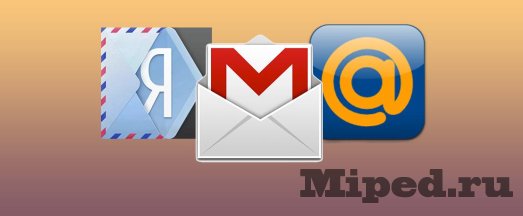
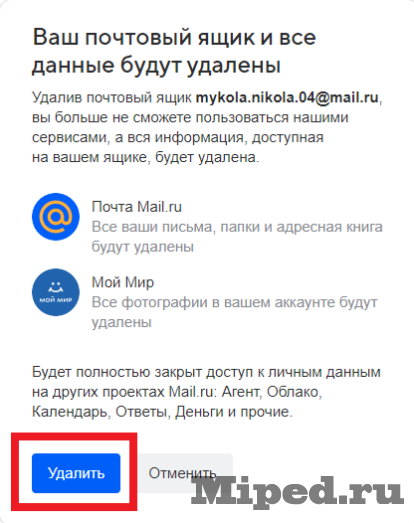
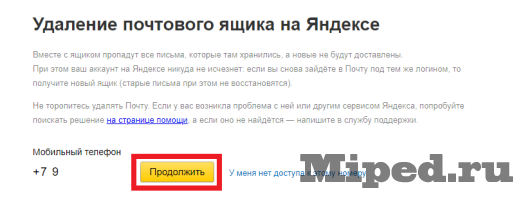
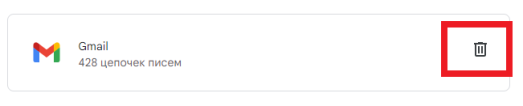
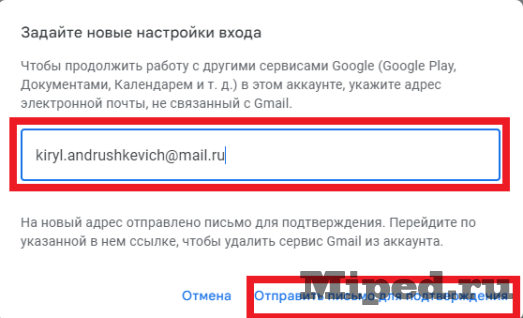
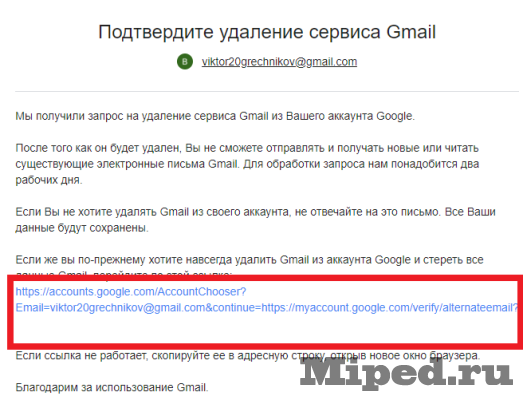
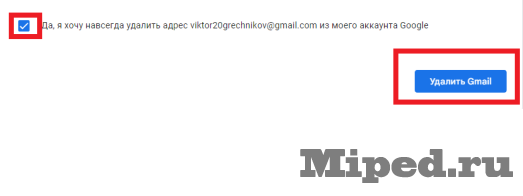
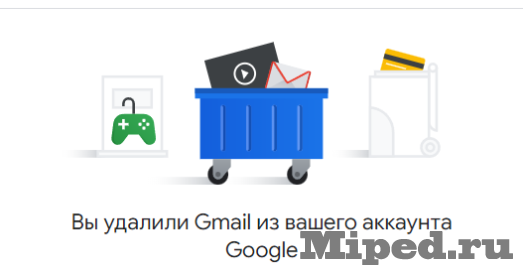
Посетители, находящиеся в группе Гости, не могут оставлять комментарии к данной публикации.